win10系统只有c盘其他盘不见了 Win10其他盘消失只剩C盘怎么办
更新时间:2024-04-04 09:01:36作者:relsound
Win10系统只有C盘其他盘不见了,这是许多用户在使用Windows 10操作系统时遇到的一个常见问题,当你发现其他分区或硬盘在我的电脑中不再显示时,不要惊慌也不要轻言放弃。这种情况可能是由于系统设置、病毒感染、硬件故障等原因造成的,但是我们可以通过一些简单的操作来尝试恢复丢失的分区或硬盘。接下来我们将介绍一些解决方法,帮助你找回消失的其他分区。
解决方法如下:1、在电脑的桌面上找到【此电脑】图标,然后按下鼠标右键,在弹出的选项中,选择【管理】。
2、接着系统就会弹出【计算机管理】的窗口了,在此界面的左侧,我们找到【磁盘管理】选项,并点击进入。
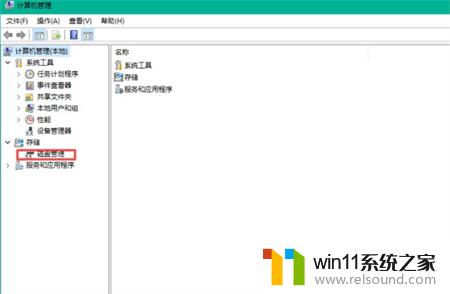
3、然后我们就可以看到电脑磁盘的情况了。如果磁盘大小等于各个磁盘大小之和,那么就证明没有分配磁盘盘符,重新进行分配一个就可以了。如果磁盘大小不等于各个磁盘大小之和,那么就证明磁盘被隐藏了。磁盘隐藏可以是修改注册表,可以是系统工具,也可以是软件,但想要进入磁盘的话是不需要恢复隐藏磁盘的。
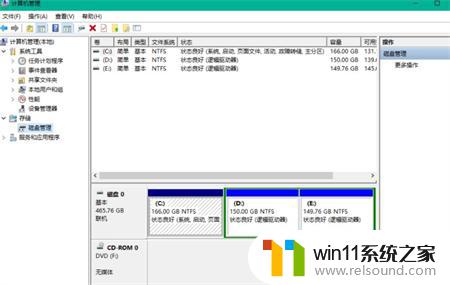
4、按下键盘上的【Ctrl+Alt+Delete】快捷键来调出电脑的【任务管理器】窗口,接着选择【文件】选项。然后再选择【运行新任务】功能。
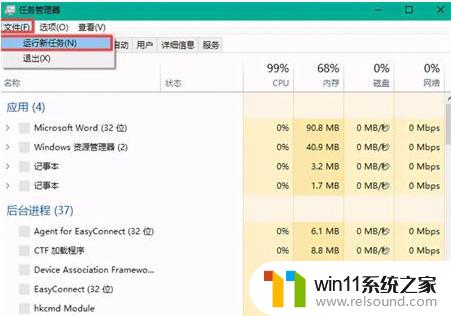
5、然后系统会弹出【新建任务】的窗口,在此窗口中我们输入【d:\】。然后点击【确定】按钮,就可以进入到电脑的D盘当中了。
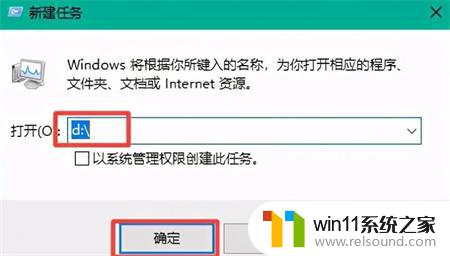
以上就是win10系统只有c盘其他盘不见了的全部内容,如果遇到这种情况,你可以按照以上步骤解决,非常简单快速。
win10系统只有c盘其他盘不见了 Win10其他盘消失只剩C盘怎么办相关教程
- 安装win11系统c盘要多大 安装Win11系统需要的C盘剩余空间
- win10升级到win11c盘莫名其妙满了 win10系统更新win11后c盘空间不足怎么办
- win10系统网络中看不到其他电脑 Win10局域网找不到其他电脑怎么办
- 新装的win10电脑c盘满了 如何处理win10系统安装完后C盘空间不足的问题
- c盘红了怎么清理到最干净 c盘红色满了怎么清理
- win10占c盘60g正常吗 win10系统盘占用空间多大合适
- win10怎么把c盘的软件移到d盘 Win10 C盘怎么转移文件到D盘
- win10怎么把c盘分成整数 win10电脑c盘分区指南
- 如何看c盘哪个盘占用 怎么查看电脑C盘的存储占用情况
- win11c盘还剩240g不能压缩了 Win11C盘分区压缩空间不足怎么办
- 英伟达新一代AI芯片过热延迟交付?公司回应称“客户还在抢”
- 全球第二大显卡制造商,要离开中国了?疑似受全球芯片短缺影响
- 国外芯片漏洞频发,国产CPU替代加速,如何保障信息安全?
- 如何有效解决CPU温度过高问题的实用方法,让你的电脑更稳定运行
- 如何下载和安装NVIDIA控制面板的详细步骤指南: 一步步教你轻松完成
- 从速度和精度角度的 FP8 vs INT8 的全面解析:哪个更适合你的应用需求?
微软资讯推荐
- 1 英伟达新一代AI芯片过热延迟交付?公司回应称“客户还在抢”
- 2 微软Win11将为开始菜单/任务栏应用添加分享功能,让你的操作更便捷!
- 3 2025年AMD移动处理器规格曝光:AI性能重点提升
- 4 高通Oryon CPU有多强?它或将改变许多行业
- 5 太强了!十多行代码直接让AMD FSR2性能暴涨2倍多,性能提升神速!
- 6 当下现役显卡推荐游戏性能排行榜(英伟达篇)!——最新英伟达显卡游戏性能排名
- 7 微软发布Win11 Beta 22635.4440预览版:重构Windows Hello,全面优化用户生物识别体验
- 8 抓紧升级Win11 微软明年正式终止对Win10的支持,Win10用户赶紧行动
- 9 聊聊英特尔与AMD各自不同的CPU整合思路及性能对比
- 10 AMD锐龙7 9800X3D处理器开盖,CCD顶部无3D缓存芯片揭秘
win10系统推荐